
时间:2021-02-13 21:38:33 来源:www.win10xitong.com 作者:win10
现在在我们不管是在工作还是在娱乐的时候,都离不开电脑,使用得越多,遇到的问题就越多,比如win10戴尔安全模式按f几的问题。而且也绝对不是所有网友都知道该怎么解决win10戴尔安全模式按f几的问题。要是你想要你的电脑知识越来越丰富,这一次就可以自己试试独立来解决吧。小编今天想到一个解决的思路:1、首先按住【Shift键】,弹出菜单中点击【重启】选项。或者长按主机电源键,长按两到三次以后,同样也会进入到Windows恢复环境。2、重启win1064位电脑以后,弹出以下界面,然后进入【疑难解答】就行了。这么说肯定大家还是不是太明白,接下来就具体说说win10戴尔安全模式按f几的修复本领。
小编推荐下载:win10 64位

第一步:按住[Shift]键,点击弹出菜单中的[重启]选项。或者按两三次主机电源按钮,也会进入Windows恢复环境。
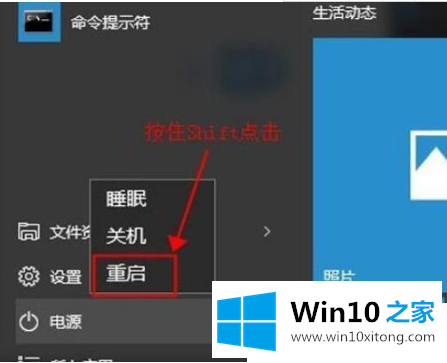
第二步:重启win1064位计算机后,弹出如下界面,然后进入【故障排除】。
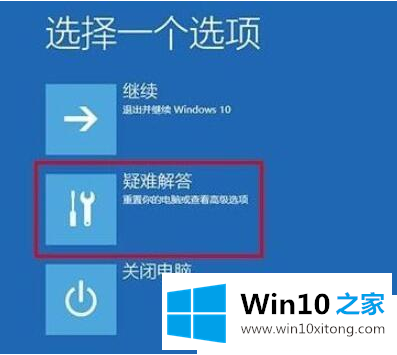
第三步:在故障排除界面点击【高级选项】。
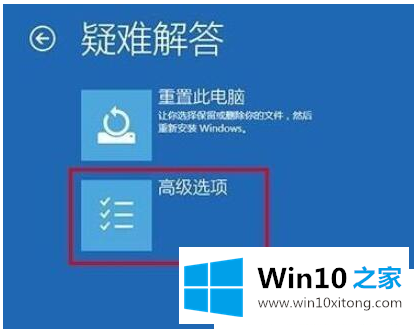
第四步:在高级选项界面点击【启动设置】。

第五步:点击右下角【重启】按钮。
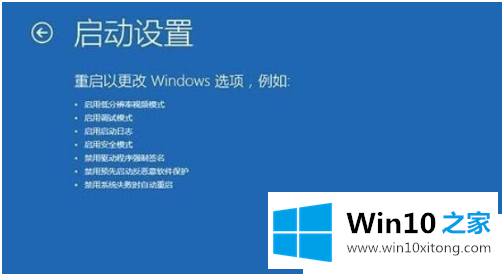
步骤6:从出现的选项中选择所需的设置,然后按[F4]进入相应的安全模式。
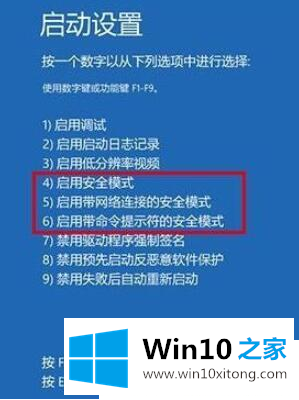
这是dellwin10进入安全模式的方法。更多win10教程聚焦Win10 Home官网。
以上的内容已经非常详细的讲解了win10戴尔安全模式按f几的修复本领,如果你还有疑问,欢迎给本站留言。